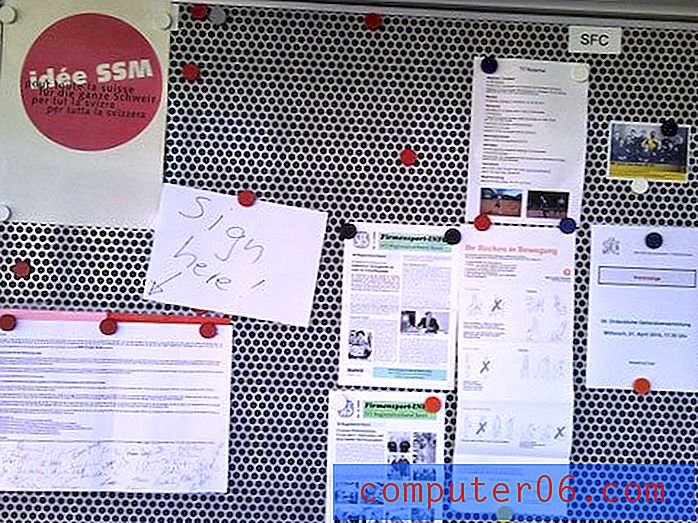Como ocultar linhas de grade no Planilhas Google
As linhas de grade são um elemento importante para editar sua planilha em um computador e exibir a planilha na página impressa. De fato, o Planilhas Google definiu isso como o comportamento padrão do aplicativo. No entanto, você pode se encontrar em uma situação em que precisa exibir ou imprimir sua planilha sem linhas de grade.
Felizmente, essa é uma configuração que você pode ajustar rapidamente. Nosso tutorial mostrará onde encontrar o controle de visibilidade da linha de grade no Planilhas Google, tanto na tela de edição padrão quanto na tela Imprimir.
Como desativar linhas de grade no Planilhas Google
As etapas no guia abaixo mostram onde encontrar a configuração no Planilhas Google que controla as linhas de grade. A alternância da linha de grade controlará se as linhas de grade estão ou não visíveis na tela e quando você imprime a planilha. Isso é diferente do Excel, onde existem controles separados para exibir e imprimir linhas de grade.
Etapa 1: acesse o Google Drive em https://drive.google.com/drive/my-drive e clique duas vezes no arquivo da planilha do Google para o qual você deseja ocultar as linhas de grade.
Etapa 2: Clique na guia Exibir na parte superior da janela.

Etapa 3: Clique na opção Linhas de grade . Se suas linhas de grade estavam visíveis anteriormente, agora devem estar ocultas.
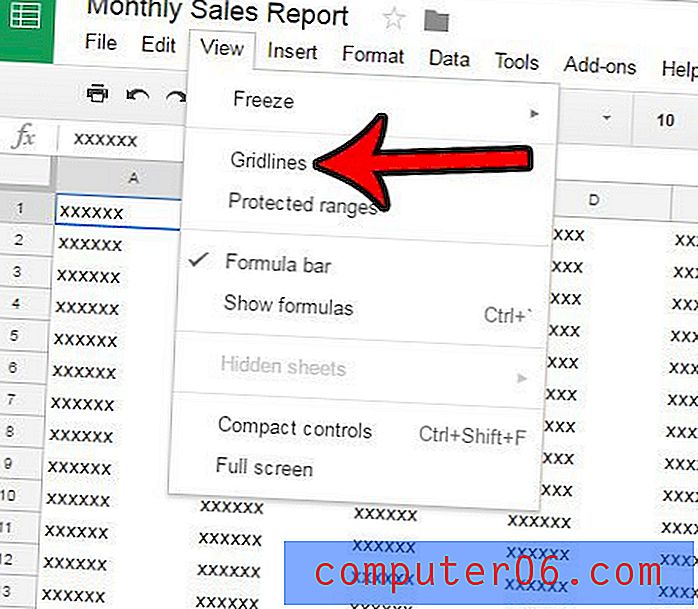
Você pode perceber que, se for imprimir sua planilha, há também a opção Mostrar linhas de grade na guia Formatação da primeira página Imprimir. Se você não modificou a configuração da linha de grade nas etapas acima, poderá controlar se as linhas de grade serão ou não impressas também neste menu.
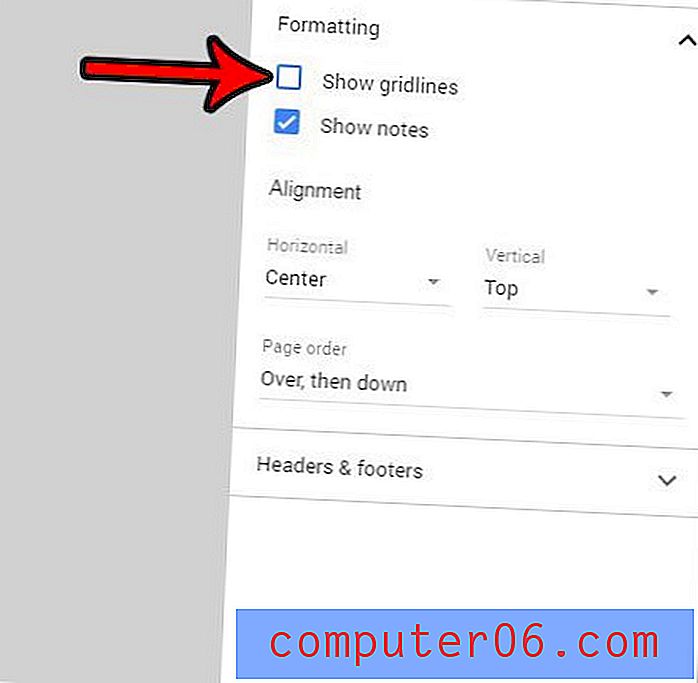
No entanto, se você ocultou as linhas de grade no menu anterior, alternar a configuração Mostrar linhas de grade neste local não parece afetar a exibição dessas linhas de grade. É possível que isso seja apenas um bug ou algo específico da minha experiência, mas vale a pena notar.
Você costuma trabalhar com arquivos do Planilhas com uma equipe? Aprenda a reverter para uma versão mais antiga de um arquivo do Sheets, caso alguém cometa algum erro ao editar sua planilha e é mais fácil restaurar uma versão mais antiga que tenta corrigir o problema.